كيفية استعادة الوصول إلى القرص الصلب وإصلاح خطأ عدم القدرة على فتح القرص الصلب

في هذه المقالة، سنرشدك إلى كيفية استعادة الوصول إلى القرص الصلب عند تعطله. هيا نتابع!
Snapchat هو إلى حد بعيد التطبيق الأكثر إثارة وفريد من نوعه. كانت القدرة على تسجيل يومك في شكل منشورات مؤقتة ضجة كبيرة بين الناس عندما تم إطلاقه حديثًا. بعد فترة وجيزة ، حذت التطبيقات الأخرى حذوها ، وانتهى الأمر أيضًا بالعديد من المنصات الشعبية بتقديم ميزة "القصة". لذلك ، يمكن للمرء أن يعترف بمدى مستقبلية فكرة تقديم قصة متلاشية.يجب أن نلاحظ أن الميزة الأكثر أهمية في Snapchat ، كتطبيق ، هي تسجيل مقاطع الفيديو والتقاط الصور التي يتم مشاركتها لاحقًا على شكل لقطات. تتطلب كل هذه الأنشطة إذنًا للوصول إلى كاميرا هاتفك. لذلك ، في هذا الدليل ، ستجد بعض الخطوات المباشرة التي يمكنك من خلالها منح Snapchat الوصول إلى الكاميرا الموجودة على جهازك. يمكنك أيضًا قراءة بعض خيارات استكشاف الأخطاء وإصلاحها المذكورة هنا لمساعدتك عندما لا يتوافق هاتفك.
فما تنتظرون؟ هيا بنا نبدأ!
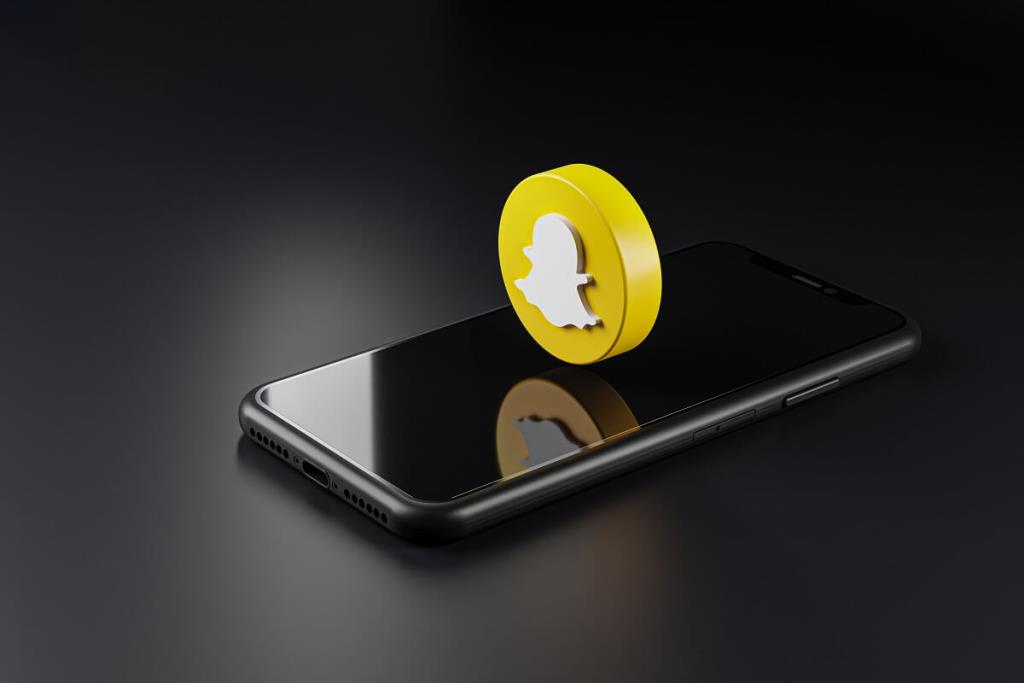
محتويات
نحن نتفهم أنك في بعض الأحيان لا تريد أن يصل تطبيق ما إلى كاميرا هاتفك لأسباب تتعلق بالخصوصية. ولكن لسوء الحظ ، لتتمكن من استخدام Snapchat ، فإن الوصول إلى الكاميرا أمر لا بد منه.
فيما يلي بعض الأسباب التي تجعلك تمنح حق الوصول إلى الكاميرا أثناء استخدام Snapchat:
بدون الوصول إلى الكاميرا ، Snapchat هو مجرد تطبيق للأشخاص الذين يرغبون في الصمت على منصة وسائط اجتماعية. إنها متناقضة بقدر ما هي غير عملية.
في حالة ارتباطك بأي من الأسباب المذكورة أعلاه ، تأكد من متابعة قراءة هذا المنشور لتتعلم السماح بالوصول إلى الكاميرا.
بالنسبة لجهاز Android ، اتبع الخطوات المحددة لتمكين وصول الكاميرا إلى Snapchat:
1. اذهب إلى الإعدادات ، ثم اضغط على الخيار الذي يقول " التطبيقات والإشعارات ".

2. من القائمة المعروضة الآن ، حدد Snapchat .

3. قم بالتمرير للعثور على خيار ينص على " أذونات " أو " إشعارات وأذونات ".

4. هنا ، قم بتمكين إذن الوصول إلى الكاميرا عن طريق النقر عليها.
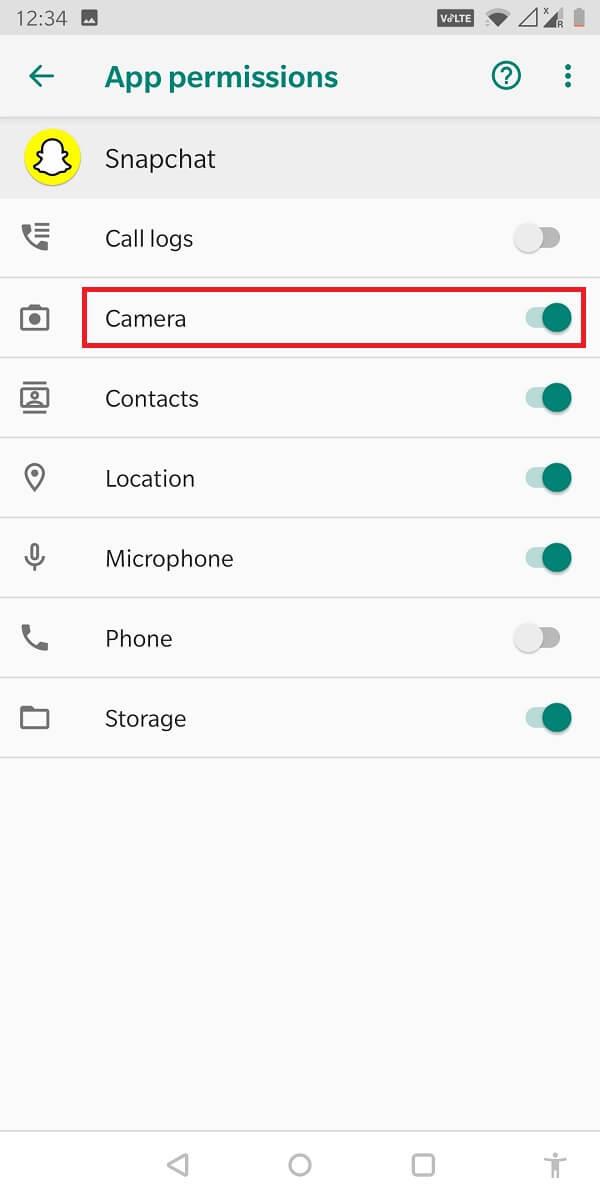
إذا وجدت الخطوات المذكورة أعلاه صعبة بعض الشيء أو يصعب اتباعها ، فهناك بديل أسهل. بدلاً من القيام بذلك من قائمة الإعدادات ، يمكنك أيضًا تمكين الوصول إلى الكاميرا من داخل التطبيق. هذه الطريقة مباشرة وهي مدرجة أدناه.
1. قم بتشغيل التطبيق وانقر على " صورة الملف الشخصي ".
2. الآن اضغط على أيقونة " Gear ". هذه قائمة الإعدادات داخل Snapchat.
3. ابحث عن الخيار الذي ينص على " أذونات ".
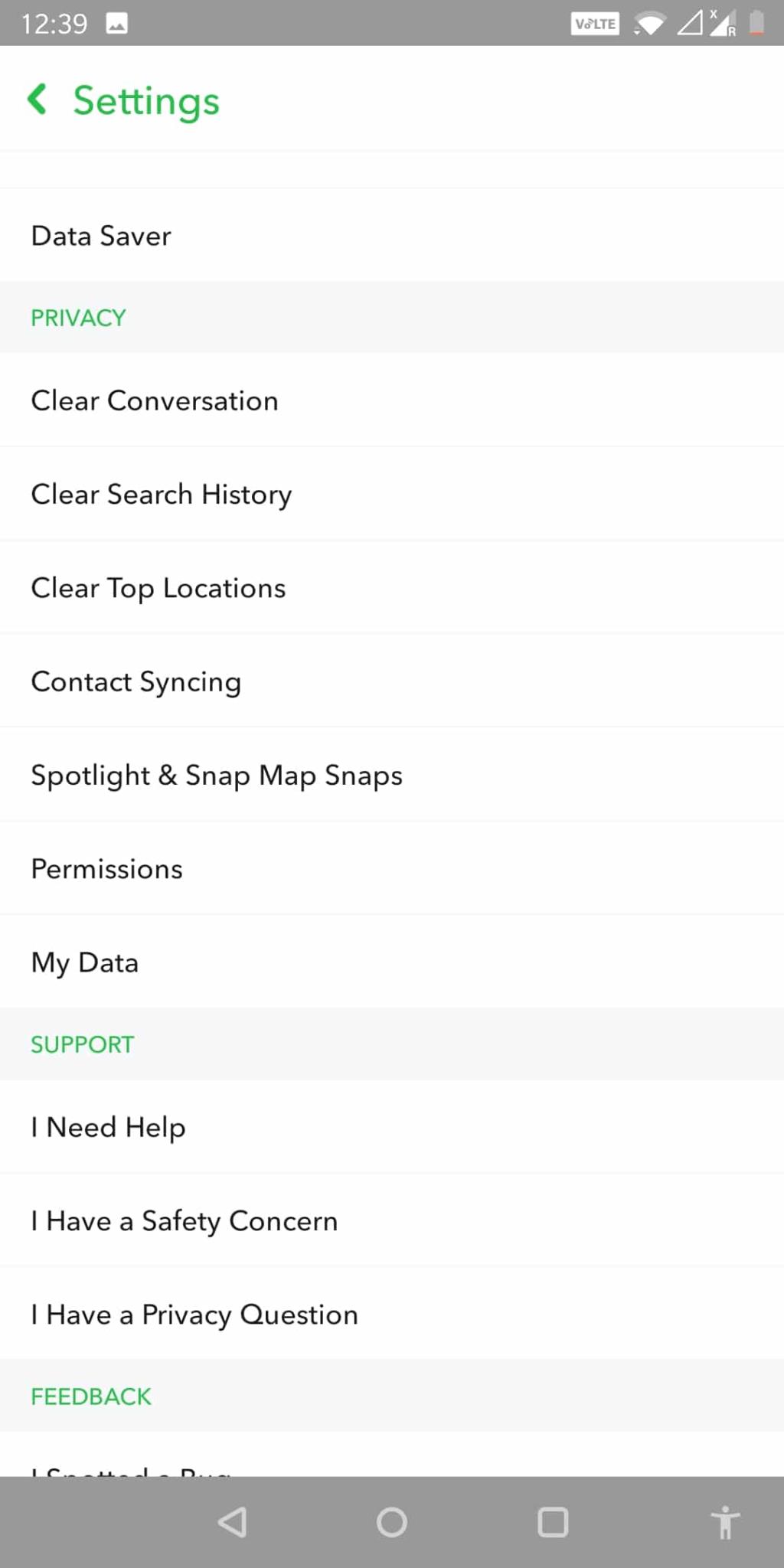
4. يمكنك عرض جميع الأذونات التي يستخدمها Snapchat هنا. إذا لم يتم تمكين الكاميرا ، فيمكنك النقر عليها لتمكينها .
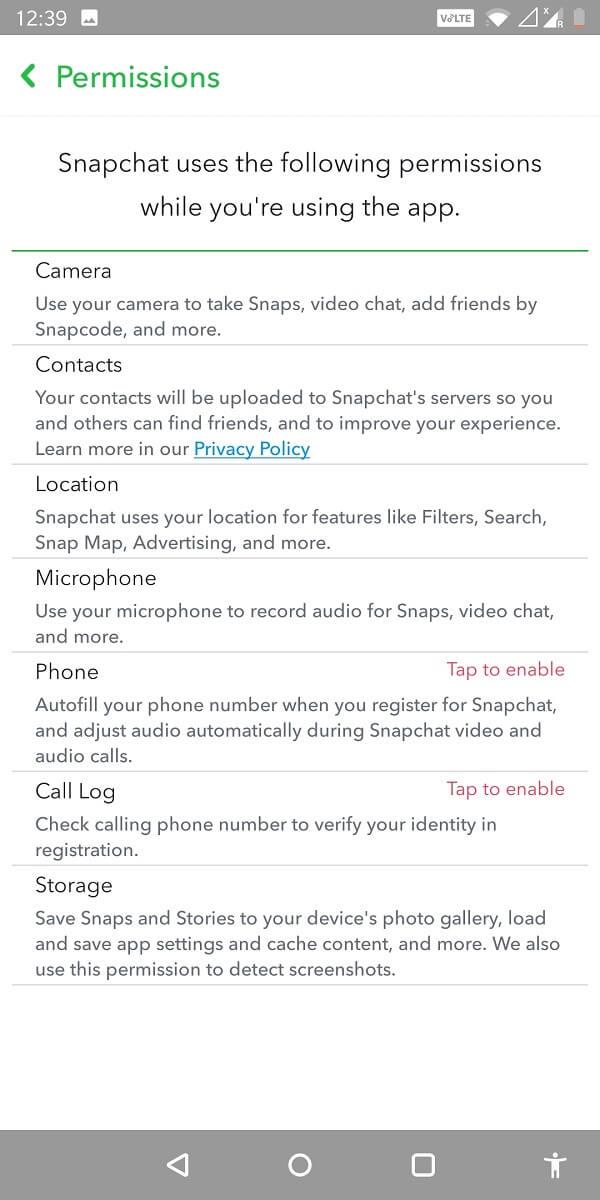
اقرأ أيضًا: كيفية زيادة نقاط Snapchat الخاصة بك
بالنسبة لجهاز iOS ، يمكنك توفير وصول الكاميرا إلى Snapchat من خلال الخطوات التالية:
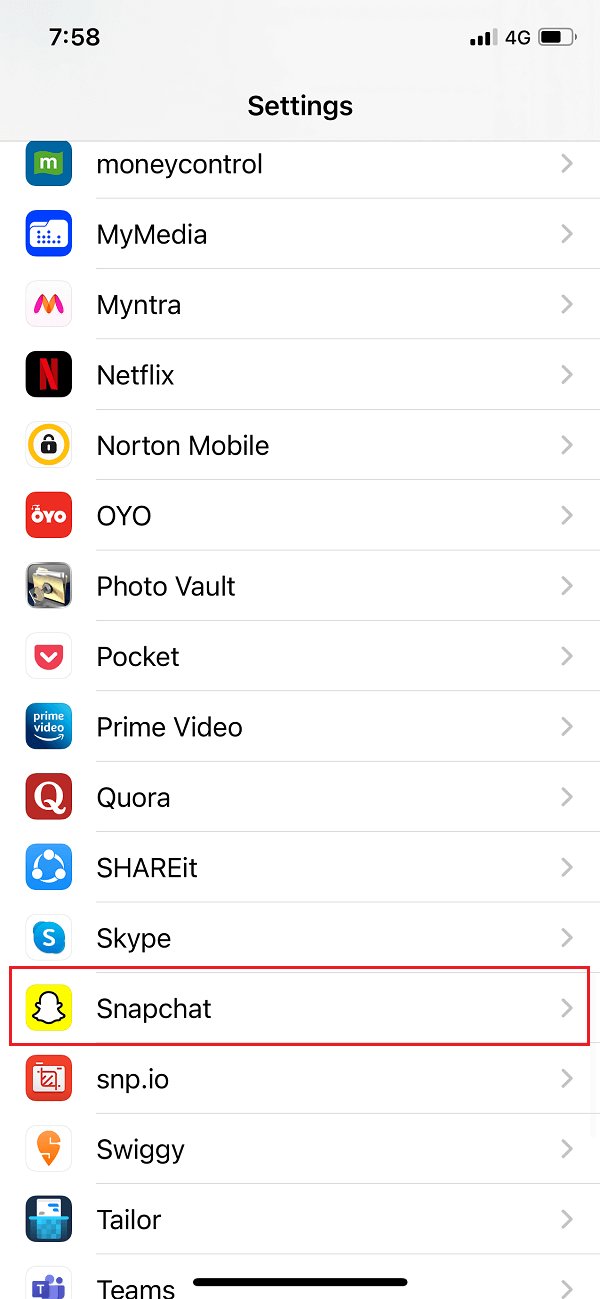
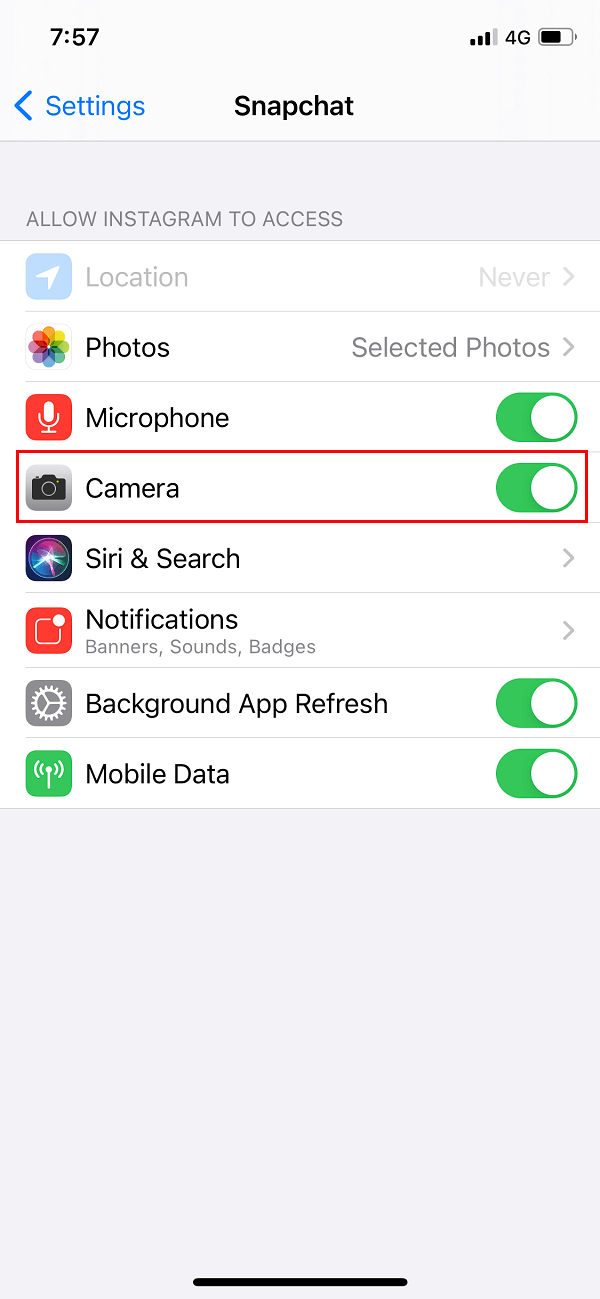
في معظم الحالات ، تكون الخطوات المذكورة أعلاه كافية لمنح الكاميرا إمكانية الوصول إلى Snapchat. في حالة عدم نجاح أي من هذه الخطوات ، يمكنك الرجوع إلى طرق استكشاف الأخطاء وإصلاحها التالية.
نظرًا لوجود مشكلات في التخزين أو مشكلات أخرى بهاتفك ، فقد لا تتمكن من تمكين الوصول إلى الكاميرا.
1. حاول إلغاء تثبيت التطبيق وإعادة تثبيته . وجد العديد من المستخدمين هذا مفيدًا.
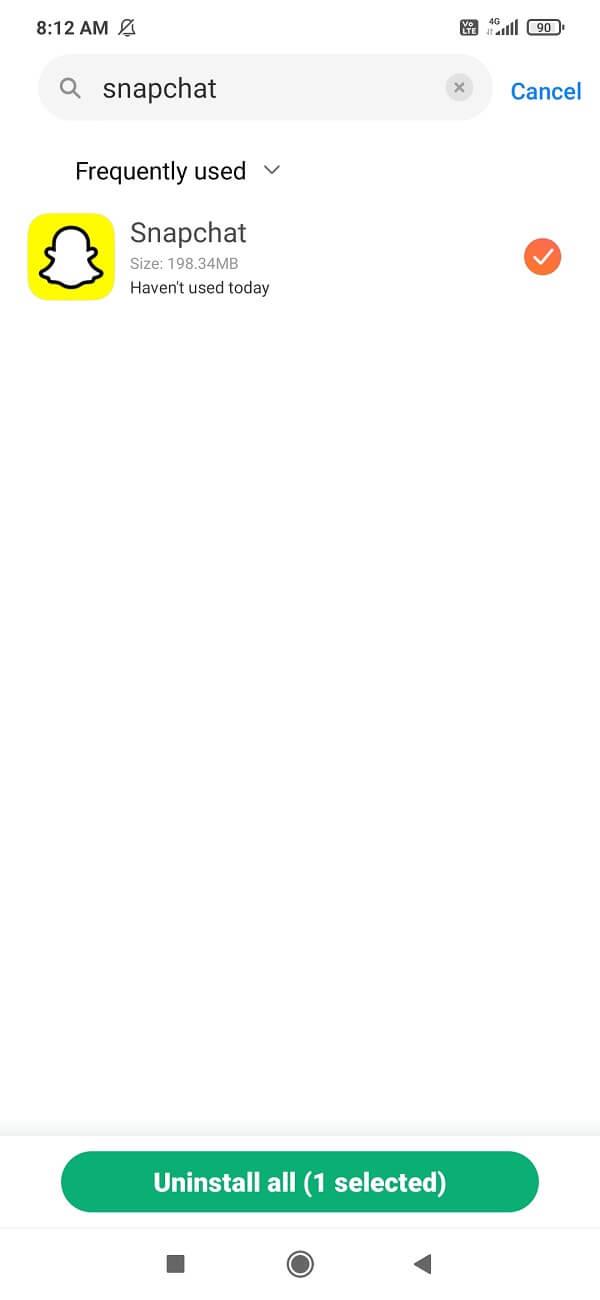
2. بعد إدخال بيانات اعتماد تسجيل الدخول ، ستطلب نافذة منبثقة إذنًا لـ " الوصول إلى الكاميرا " و " الوصول الصوتي ".
3. اضغط على " السماح" ، وسيوفر لك الوصول إلى الكاميرا.
إذا لم تنجح عملية إلغاء التثبيت وإعادة التثبيت ، فيمكنك إدارة وقت الشاشة من الإعدادات.
لأجهزة Android
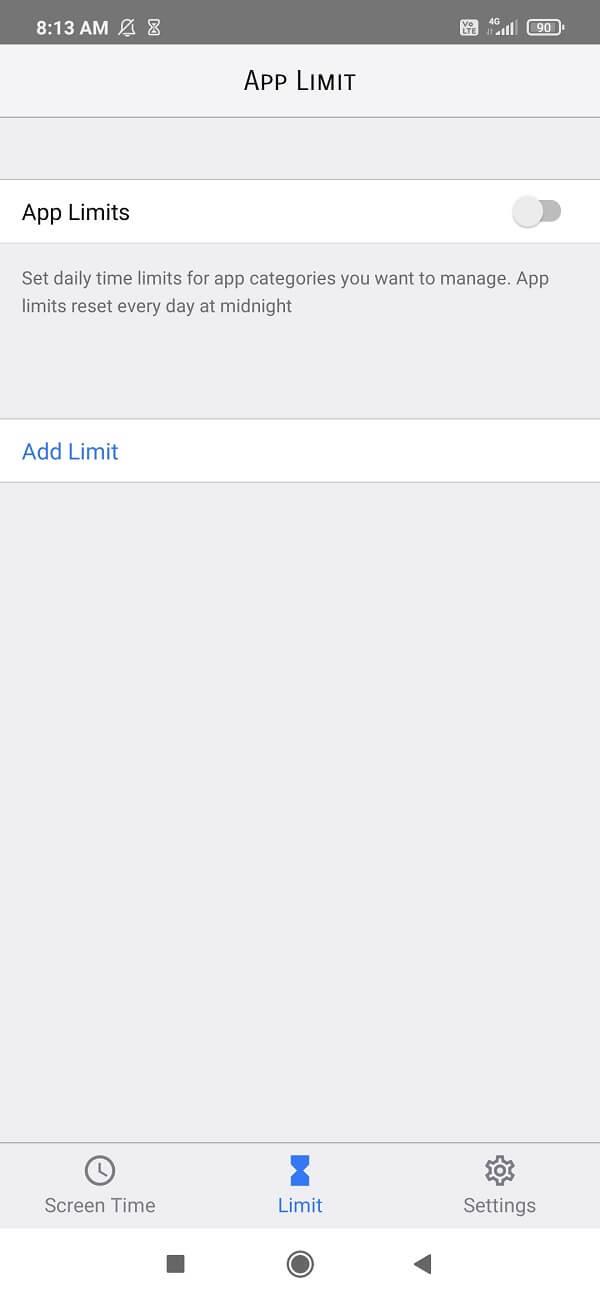
لأجهزة iOS
قد لا يعمل الخيار أعلاه إذا قمت بتعيين قيود على الكاميرا الخاصة بك على جهاز iOS الخاص بك. لإزالة هذه القيود ، اتبع الخطوات الموضحة:
1. انتقل إلى " الإعدادات " وانقر على " الخصوصية ". ستتمكن من رؤية خيارات مختلفة لـ " الكاميرا " و " الصور ".
2. افتح هذين الإعدادين بشكل فردي وتأكد من تمكين Snapchat .
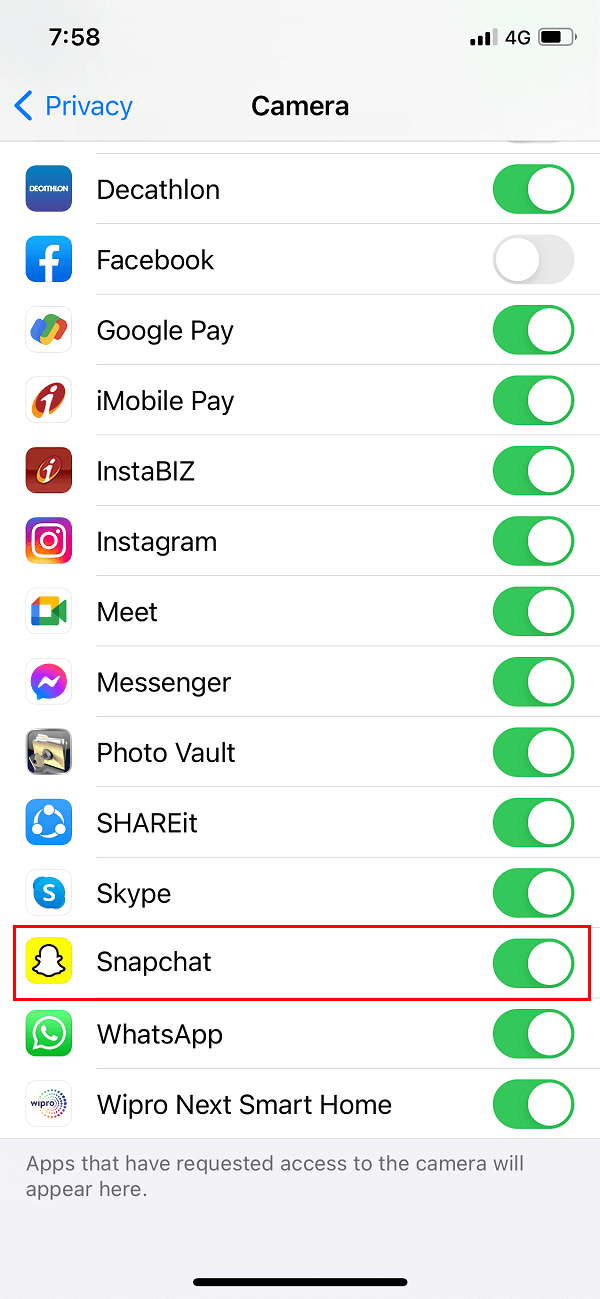
حاول إعادة تشغيل التطبيق. هذه المرة ، يجب أن تبدأ بوضع الكاميرا.
في بعض الأحيان ، لن تعمل التطبيقات بشكل فعال إذا كانت ذاكرة التخزين المؤقت مليئة ببيانات غير ضرورية. لهذا السبب يجب عليك الاستمرار في مسح ذاكرة التخزين المؤقت للتخلص من البيانات غير المرغوب فيها وتسريع عمل جهازك بشكل عام. لا يعني مسح ذاكرة التخزين المؤقت أنك ستفقد أيًا من معلوماتك أو بياناتك. ستبقى الصور ومقاطع الفيديو الخاصة بك سليمة تمامًا ، وسيتم تقليل استخدام مساحة الذاكرة بشكل كبير فقط. بمجرد مسح مساحة ذاكرة التخزين المؤقت ، سيكون تشغيل التطبيق أسرع وأكثر سلاسة. فيما يلي خطوات تحرير ذاكرة التخزين المؤقت:
1. اذهب إلى الإعدادات ثم اضغط على الخيار الذي يقول " التطبيقات والإشعارات ".

2. من القائمة المعروضة الآن ، حدد " Snapchat ".

3. تحت هذا، انقر على مسح ذاكرة التخزين المؤقت و التخزين . اضغط على هذا الخيار وحاول إعادة تشغيل التطبيق.

يعد مسح بياناتك أحد أسهل الطرق لجعل تطبيقك يعمل مرة أخرى.
في حالة حدوث معظم مواطن الخلل ، فإن إيقاف تشغيل الهاتف المحمول وتشغيله مرة أخرى يساعد في تحديث العديد من التطبيقات والتخلص من المشكلات. لذلك ، يمكنك تجربته مع Snapchat أيضًا.

في حالة عدم نجاح أي من الطرق الموضحة هنا ، قد تحتاج إلى تنزيل إصدار محدث من التطبيق. أحيانًا لا تعمل الإصدارات القديمة بشكل صحيح. تحقق أيضًا مما إذا كان التطبيق وميزاته متوافقة مع إصدار نظام التشغيل الخاص بهاتفك.
الأسئلة المتداولة (FAQs)
س 1. كيف يمكنني تمكين الوصول إلى الكاميرا على Snapchat؟
يمكنك تمكين الوصول إلى الكاميرا من خلال الانتقال إلى " أذونات التطبيق " في قائمة الإعدادات الخاصة بأجهزتهم. عندما تجد Snapchat في هذه القائمة ، انقر فوق الأذونات وتمكين الوصول إلى الكاميرا.
س 2. لماذا لا يمكنني السماح بالوصول إلى الكاميرا الخاصة بي على Snapchat؟
قد يكون هناك عدة أسباب لذلك. إما أن ذاكرة التخزين المؤقت ممتلئة ، أو أن التطبيق يعمل بشكل غير فعال. يجب عليك أيضًا التحقق مما إذا كان الإنترنت على جهازك يعمل بشكل جيد.
س 3. كيف يمكنني السماح لـ Snapchat بالوصول إلى الكاميرا الخاصة بي عندما لا تعمل؟
يمكنك محاولة استكشاف المشكلة وإصلاحها عن طريق القيام بأي مما يلي:
س 4. هل يمكن تعطيل الوصول إلى الكاميرا بعد تمكينها؟
نعم ، يمكن تعطيل الوصول إلى الكاميرا بمجرد الانتهاء من استخدام التطبيق.
موصى به:
نأمل أن يكون هذا الدليل مفيدًا وأنك تمكنت من السماح بالوصول إلى الكاميرا على Snapchat . إذا كان لا يزال لديك أي استفسارات بخصوص هذه المقالة ، فلا تتردد في طرحها في قسم التعليقات.
في هذه المقالة، سنرشدك إلى كيفية استعادة الوصول إلى القرص الصلب عند تعطله. هيا نتابع!
للوهلة الأولى، تبدو سماعات AirPods كأي سماعات أذن لاسلكية حقيقية أخرى. لكن كل ذلك تغير بعد اكتشاف بعض الميزات غير المعروفة.
أطلقت شركة Apple نظام التشغيل iOS 26 - وهو تحديث رئيسي بتصميم زجاجي مصنفر جديد تمامًا، وتجارب أكثر ذكاءً، وتحسينات للتطبيقات المألوفة.
يحتاج الطلاب إلى نوع محدد من أجهزة الكمبيوتر المحمولة لدراستهم. لا ينبغي أن يكون قويًا بما يكفي لأداء جيد في تخصصهم المختار فحسب، بل يجب أيضًا أن يكون صغيرًا وخفيفًا بما يكفي لحمله طوال اليوم.
تعتبر إضافة طابعة إلى نظام التشغيل Windows 10 أمرًا بسيطًا، على الرغم من أن العملية بالنسبة للأجهزة السلكية ستكون مختلفة عن تلك الخاصة بالأجهزة اللاسلكية.
كما تعلمون، تُعدّ ذاكرة الوصول العشوائي (RAM) جزءًا أساسيًا من مكونات الحاسوب، فهي بمثابة ذاكرة لمعالجة البيانات، وهي العامل الحاسم في سرعة الحاسوب المحمول أو الحاسوب الشخصي. في المقالة التالية، سيقدم لكم WebTech360 بعض الطرق للتحقق من أخطاء ذاكرة الوصول العشوائي (RAM) باستخدام برامج على نظام ويندوز.
لقد اجتاحت أجهزة التلفاز الذكية العالم حقًا. مع وجود العديد من الميزات الرائعة واتصال الإنترنت، غيرت التكنولوجيا الطريقة التي نشاهد بها التلفزيون.
الثلاجات هي أجهزة مألوفة في المنازل. تحتوي الثلاجات عادة على حجرتين، حجرة التبريد واسعة وتحتوي على ضوء يضيء تلقائيًا في كل مرة يفتحها المستخدم، بينما حجرة الفريزر ضيقة ولا تحتوي على ضوء.
تتأثر شبكات Wi-Fi بالعديد من العوامل التي تتجاوز أجهزة التوجيه وعرض النطاق الترددي والتداخل، ولكن هناك بعض الطرق الذكية لتعزيز شبكتك.
إذا كنت تريد الرجوع إلى نظام التشغيل iOS 16 المستقر على هاتفك، فإليك الدليل الأساسي لإلغاء تثبيت نظام التشغيل iOS 17 والرجوع من نظام التشغيل iOS 17 إلى 16.
الزبادي طعام رائع. هل من الجيد تناول الزبادي يوميًا؟ عندما تأكل الزبادي يومياً كيف سيتغير جسمك؟ دعونا نكتشف ذلك معًا!
تناقش هذه المقالة أكثر أنواع الأرز المغذية وكيفية تحقيق أقصى قدر من الفوائد الصحية لأي نوع أرز تختاره.
إن إنشاء جدول للنوم وروتين وقت النوم، وتغيير المنبه، وتعديل نظامك الغذائي هي بعض التدابير التي يمكن أن تساعدك على النوم بشكل أفضل والاستيقاظ في الوقت المحدد في الصباح.
الإيجار من فضلك! Landlord Sim هي لعبة محاكاة للهواتف المحمولة تعمل على نظامي التشغيل iOS وAndroid. ستلعب دور مالك مجمع سكني وتبدأ في تأجير شقة بهدف ترقية التصميم الداخلي لشققك وتجهيزها للمستأجرين.
احصل على رمز لعبة Bathroom Tower Defense من Roblox واستخدمه للحصول على مكافآت مثيرة. سيساعدونك على ترقية أو فتح الأبراج ذات الضرر الأعلى.













